- Kļūda 0x80070663 ir saistīta ar Windows Update instalēšanas pakotni vai ar Office atjaunināšanas kļūmi.
- Šo problēmu var novērst, pārbaudot un labojot sistēmas failus, atiestatot Office vai instalējot kumulatīvos atjauninājumus. Lasiet tālāk, lai atrastu citus veidus un informāciju.
- Sekojiet jaunumiem un skatiet jaunākos ceļvežus, kas līdzīgi šim, apmeklējot vietni Windows atjaunināšanas kļūdas apgabals ar kurētu saturu.
- Uzziniet, kā novērst Windows kļūdas, izpildot soli pa solim sniegtos norādījumus no mūsu rakstiem Windows 10 kļūdu problēmu novēršanas centrmezgls.

- Lejupielādējiet Restoro datoru labošanas rīku kas nāk ar patentēto tehnoloģiju (patents pieejams šeit).
- Klikšķis Sāciet skenēšanu lai atrastu Windows problēmas, kas varētu izraisīt datora problēmas.
- Klikšķis Labot visu lai novērstu problēmas, kas ietekmē datora drošību un veiktspēju
- Restoro ir lejupielādējis 0 lasītāji šomēnes.
Kopš sākuma jauns Windows atjauninājumi ir radījuši lietotājiem daudz problēmu.
Turklāt, ieviešot Windows 10 un obligātie atjauninājumi, problēmas ievērojami pieauga.
Tomēr atjauninājumu nozīme nemainās: atjauninājumi ievērojami uzlabo jūsu drošību un kopējo veiktspēju.
Bez šiem atjauninājumiem jūsu sistēmā var nebūt dažas svarīgas funkcijas.
Bet kā rīkoties, ja atjauninājumi netiks instalēti un jums tiek lūgts ievadīt noteiktu kļūdas kodu, šajā gadījumā 0x80070663?
Šķiet, ka šis kods tiek parādīts vai nu Microsoft Office pakotnes korupcijas, vai vispārējas atjaunināšanas kļūmes dēļ. Tātad, ja jums ir kāds no diviem pieminētajiem jautājumiem, mēs jums sagatavojām dažus risinājumus.
Vai meklējat labākos rīkus, lai novērstu Windows atjaunināšanas kļūdas? Šeit ir mūsu labākās izvēles.
Kā novērst atjaunināšanas kļūdu 0x80070663 sistēmā Windows 10
Satura rādītājs:
- Izmantojiet SFC, lai pārbaudītu sistēmas failu integritāti
- Atspējot antivīrusu
- Pārinstalējiet Office
- Paslēpiet bojāto atjauninājumu, izmantojot problēmu novēršanas rīku Rādīt un paslēpt
- Manuāli lejupielādēt kumulatīvos atjauninājumus no Microsoft kataloga
- Palaidiet DISM
- Palaidiet atjaunināšanas problēmu novēršanas rīku
- Atinstalējiet iepriekšējos atjauninājumus
- Restartējiet Windows atjaunināšanas komponentus
- Restartējiet pakalpojumu BITS
- Pārliecinieties, vai darbojas Windows atjaunināšanas pakalpojums
1. risinājums - izmantojiet SFC, lai pārbaudītu sistēmas failu integritāti
SFC rīks ir vērtīgs iebūvēts rīks, kura galvenais mērķis ir skenēt un novērst sistēmas failu korupciju. Vīrusa infekcijas vai ļaunprātīgas izmantošanas dēļ daži faili var tikt bojāti vai pat izdzēsti.
Tas var nopietni ietekmēt atjaunināšanas funkcijas un izraisīt tādas kļūdas kā šodien.
SFC rīku varat viegli izmantot, izpildot šos norādījumus:
- Ar peles labo pogu noklikšķiniet uz Sākt un palaist Komandu uzvedne (Administrators).
- Komandrindā ierakstiet (vai copy-paste) sfc / scannow
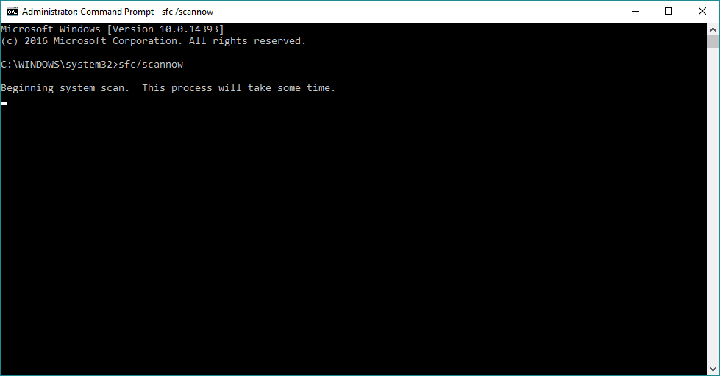
- Nospiediet ievadīšanas taustiņu, lai sāktu skenēšanu.
- Pēc procesa beigām jūs tiksiet informēts par iespējamām kļūdām.
Iemācieties izmantot sistēmas failu pārbaudi kā eksperts! Izlasiet mūsu ceļvedi, lai redzētu, kā!
2. risinājums - atspējojiet antivīrusu
Jūs, iespējams, jau esat daudzkārt lasījis, ka trešo pušu pretvīrusu programmas var bloķēt Windows atjauninājumus.
Lai pārliecinātos, ka tas tā nav, uz laiku atspējojiet antivīrusu un mēģiniet instalēt atjauninājumus.
Tā kā jūsu pašreizējais antivīruss rada jums šīs problēmas, iespējams, ir pienācis laiks pārskatīt savas iespējas? Vai izmēģināt kaut ko jaunu?
Kā būtu ar godalgotu antivīrusu risinājumu, kuram ir lielisks noteikšanas līmenis. Papildus tam to ir ļoti viegli izmantot.
Vai jūs zināt, par kuru produktu es runāju? Tas ir BullGuard! Izmēģiniet to tūlīt un pārliecinieties pats.

BullGuard antivīruss
Godalgotais antivīruss, kas jūsu aizsardzībai izmanto mākslīgo intelektu. Tas netraucēs jūsu Windows atjauninājumus.
Lejuplādēt tagad
3. risinājums - pārinstalējiet Office
Kā mēs jau teicām, šī īpašā kļūda var rasties Office atjauninājumu failu bojājuma dēļ. Kā jūs droši vien zināt, atjauninājumi vietnei Microsoft Office izmantojot standarta atjaunināšanas procedūru.
Un tie, tāpat kā citi kumulatīvie atjauninājumi, var tikt sabojāti. Tāpēc iesakām atinstalēt un pārinstalēt Office. Vismaz uz laiku, pirms daži no nākamajiem ielāpiem šo problēmu pastāvīgi novērš.
Lūk, kā to izdarīt:
- Atvērt Vadības panelis.
- Izvēlieties Pievienot vai noņemt programmas.
- Atrodiet Microsoft Office un izvēlieties Atinstalēt.
- Jūs varat arī salabot instalāciju. bet tā nav jūsu drošākā likme.
- Kad atinstalēšanas uzdevums ir pabeigts, izmantojiet CCleaner tīrīt atlikušos reģistra failus.
- Restartējiet datoru.
- Atkārtoti instalējiet Office un pārbaudiet, vai nav atjauninājumu.
Kad tas ir izdarīts, jums vajadzētu būt iespējai lejupielādēt un instalēt jaunākos Microsoft Office atjauninājumus.
4. risinājums - paslēpiet bojāto atjauninājumu, izmantojot problēmu novēršanas rīku Rādīt un paslēpt
Palaidiet sistēmas skenēšanu, lai atklātu iespējamās kļūdas

Lejupielādējiet Restoro
Datora labošanas rīks

Klikšķis Sāciet skenēšanu lai atrastu Windows problēmas.

Klikšķis Labot visu lai novērstu problēmas ar patentēto tehnoloģiju.
Palaidiet datora skenēšanu ar Restoro Repair Tool, lai atrastu kļūdas, kas izraisa drošības problēmas un palēninājumus. Pēc skenēšanas pabeigšanas labošanas process bojātos failus aizstās ar svaigiem Windows failiem un komponentiem.
Pat ja atjauninājumi ir spiesti sistēmā Windows 10, jūs vismaz varat novērst dažus, individuālie atjauninājumi no lejupielāde.
Tur jūs īslaicīgi atrisināsit problēmu un turpināsiet nevainojamu atjaunināšanas procesu. Lai izmantotu šo rīku, rīkojieties šādi:
- Lejupielādējiet rīku Rādīt vai paslēpt atjaunināšanu šeit.
- Saglabājiet failu.
- Pēc rīka palaišanas tas meklēs pieejamos atjauninājumus.
- Izvēlieties slēpt atjaunināšanas failu, kas izraisa kļūdu.
- Instalējiet atjauninājumus.
Paturiet prātā, ka daži drošības atjauninājumi ir būtiski. Tāpēc nav ieteicams ierobežot to atjaunināšanu. Par laimi mums ir cits risinājums, kas atrisinās šo sensitīvo atjauninājumu problēmu.
5. risinājums - manuāli lejupielādējiet kumulatīvos atjauninājumus no MicrosoftCatalogue
Ja tiešsaistes atjauninājumi dažādu iemeslu dēļ nedarbojas, varat šos failus lejupielādēt un instalēt manuāli. Microsoft katalogs ir visu atjauninājumā izmantoto failu kolekcija.
Sākot ar maziem kumulatīvajiem atjauninājumiem un novedot pie lielākajiem atjauninājumiem un ielāpiem. Ja esat izmēģinājis iepriekšējos risinājumus un problēma ar dažiem failiem joprojām pastāv, rīkojieties šādi:
- Kopējiet izsniegtā faila nosaukumu.
- Atveriet Microsoft katalogu šeit.
- Ielīmējiet vārdu meklēšanas lodziņā.
- Lejupielādējiet failu. Paturiet prātā savas sistēmas arhitektūru (x86 vai x64).
- Instalējiet atjaunināšanas failu.
- Restartējiet datoru.
- Pārbaudiet, vai nav papildu atjauninājumu, lai pārliecinātos, vai atjauninājums darbojas un darbojas.
Vai mans Windows ir atjaunināts? Uzziniet no mūsu pastāvīgi atjauninātā raksta!
6. risinājums - palaidiet DISM
Ja ar iepriekšminēto SFC skenēšanu darbs netika paveikts, mēs mēģināsim izmēģināt, iespējams, uzlabotu problēmu novēršanas rīku. Jūs to uzminējāt, mēs runājam par DISM.
DISM nozīmē Izvietošanas attēlu apkalpošana un pārvaldība, un, kā teikts tā nosaukumā, tas sistēmas attēlu atjauno no jauna. Cerams, ka iespējamā problēma izzudīs.
Lūk, kā palaist DISM operētājsistēmā Windows 10:
- Atveriet komandu uzvedni, kā parādīts iepriekš.
- Ievadiet šādu komandu un nospiediet Enter:
- DISM.exe / Online / Cleanup-image / Restorehealth
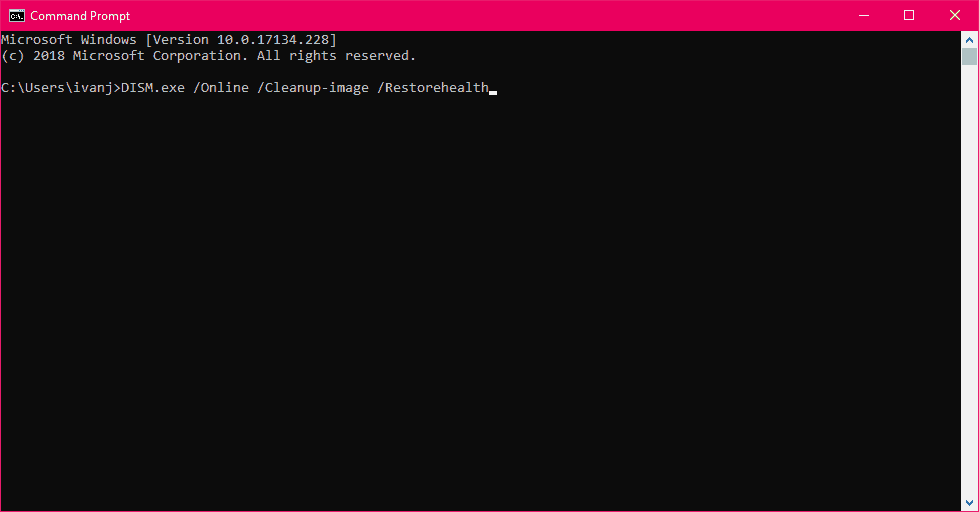
- DISM.exe / Online / Cleanup-image / Restorehealth
- Pagaidiet, kamēr process būs pabeigts.
- Restartējiet datoru.
- Gadījumā, ja DISM nevar iegūt failus tiešsaistē, mēģiniet izmantot instalēšanas USB vai DVD. Ievietojiet datu nesēju un ierakstiet šādu komandu:
- DISM.exe / Online / Cleanup-Image / RestoreHealth / Source: C: RepairSourceWindows / LimitAccess
- Pārliecinieties, vai esat nomainījis DVD vai USB ceļu “C: RepairSourceWindows”.
- Izpildiet papildu ekrānā redzamos norādījumus.
Brīdinājums par episko ceļvedi! Viss, kas jums jāzina par DISM izmantošanu, ir tieši šeit!
7. risinājums - palaidiet atjaunināšanas problēmu novēršanas rīku
Trešais problēmu novēršanas rīks, kuru mēģināsim pieminēt šajā rakstā, ir Windows 10 iebūvētais problēmu novēršanas rīks. Šo rīku varat izmantot, lai atrisinātu visu veidu problēmas, tostarp atjaunināšanas problēmas.
Lai palaistu Windows 10 iebūvēto problēmu novēršanas rīku, rīkojieties šādi:
- Atveriet sadaļu Iestatījumi.
- Dodies uz Atjauninājumi un drošība > Problēmu novēršana.
- Atlasiet Windows atjaunināšana, un dodieties uz Palaidiet problēmu novēršanas rīku.
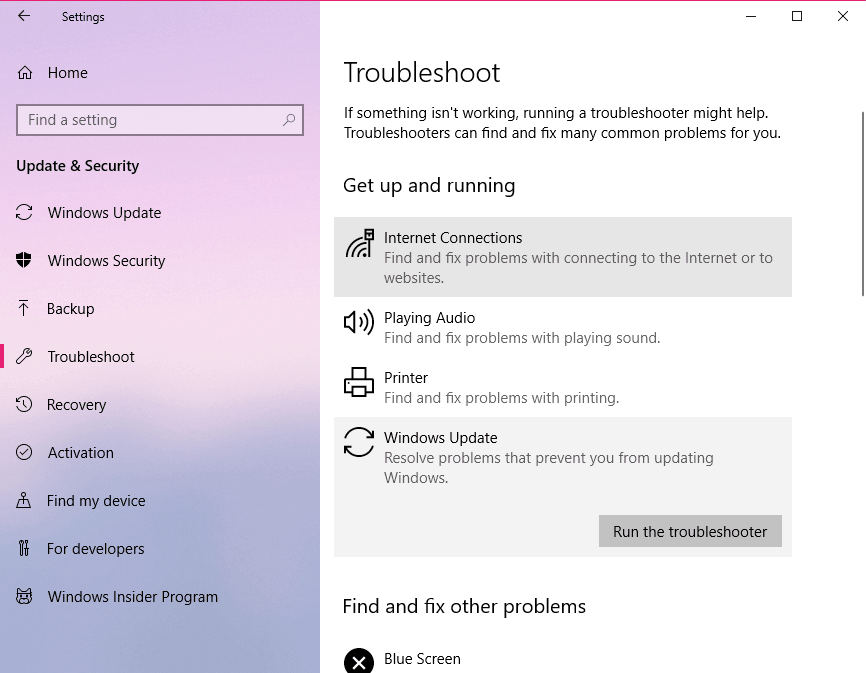
- Izpildiet ekrānā redzamos norādījumus un ļaujiet procesam pabeigt.
- Restartējiet datoru.
8. risinājums - atinstalējiet iepriekšējos atjauninājumus
Ir arī iespējams, ka iepriekšējais instalētais atjauninājums patiešām sajauca jūsu sistēmu. Piemēram, tas var traucēt atjaunināšanas mehānismu, neļaujot jums instalēt turpmākus atjauninājumus.
Ja šaubāties par datorā instalētā iepriekšējā Windows atjauninājuma likumību, dodieties un atinstalējiet to.
Lūk, kā to izdarīt:
- Iet uz Iestatījumi.
- Dodies uz Atjauninājumi un drošība > Windows atjaunināšana.
- Iet uz Atjaunināt vēsturi > Atinstalējiet atjauninājumus.

- Tagad atrodiet jaunāko datorā instalēto atjauninājumu (varat kārtot atjauninājumus pēc datuma), ar peles labo pogu noklikšķiniet uz tā un dodieties uz Atinstalēt.
- Restartējiet datoru.
Vai jums ir vajadzīgas vairāk ideju par Windows atjauninājumu atinstalēšanu? Pārbaudiet šo rokasgrāmatu.
9. risinājums - restartējiet Windows atjaunināšanas komponentus
Vēl viena lieta, ko mēs izmēģināsim, ir svarīgu Windows atjaunināšanas komponentu atiestatīšana jūsu sistēmā. Lūk, kas jums jādara:
- Sākt Komandu uzvedne kā administrators.
- Kad Komandu uzvedne sākas, izpildiet šādas komandas:
- neto pietura wuauserv
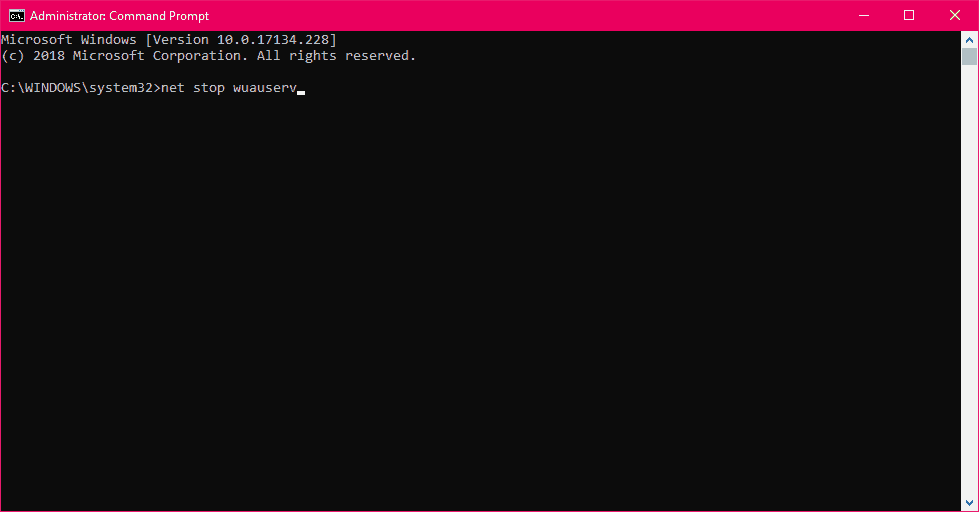
- net stop cryptSvc
- neto biti
- net stop msiserver
- ren C: WindowsSoftwareDistribution SoftwareDistribution.old
- ren C: WindowsSystem32catroot2 Catroot2.old
- neto sākums wuauserv
- net start cryptSvc
- neto sākuma biti
- net start msiserver
10. risinājums - restartējiet pakalpojumu BITS
Runājot par būtiskiem Windows atjaunināšanas komponentiem, BITS pakalpojums ir viens no vissvarīgākajiem. Ja šis pakalpojums nedarbojas, jūs nevarēsiet instalēt atjauninājumus.
Tāpēc pārliecinieties, vai BITS pakalpojums ir ieslēgts:
- Dodieties uz Meklēt, ierakstiet services.msc, un atvērts Pakalpojumi.
- Atrodiet Fona inteliģentais pārsūtīšanas pakalpojums. Ar peles labo pogu noklikšķiniet un atveriet Restartēt.
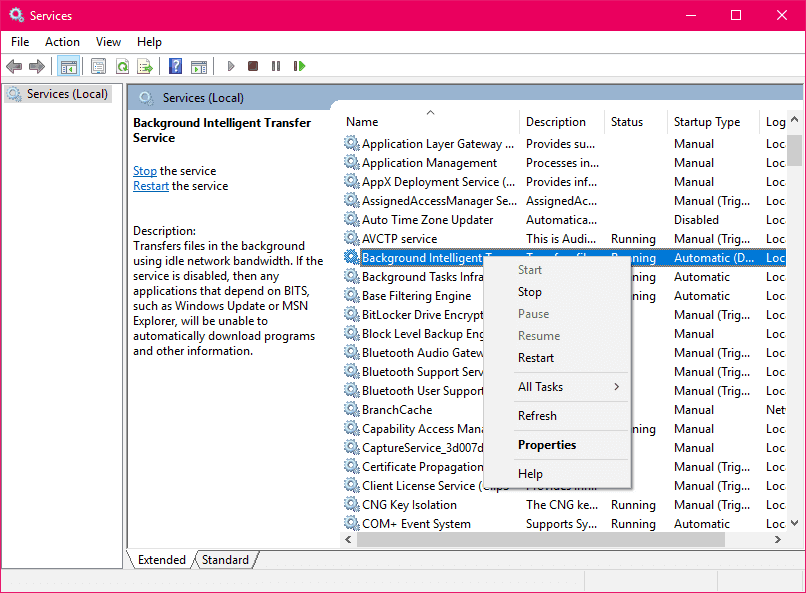
- Pagaidiet, līdz process tiks restartēts.
- Tagad Cilne Vispārīgi, atrodiet Uzsākt ierakstiet un izvēlieties Automātiska.
- Ja BITS nedarbojas, noklikšķiniet ar peles labo pogu un izvēlieties Sākt.
- Apstipriniet izvēli un aizveriet logu.
11. risinājums - pārliecinieties, vai darbojas Windows atjaunināšanas pakalpojums
Tas pats attiecas uz Windows atjaunināšanas pakalpojumu:
- Dodieties uz Meklēt, ierakstiet services.msc, un atvērts Pakalpojumi.
- Atrodi Windows atjaunināšana apkalpošana. Ar peles labo pogu noklikšķiniet un atveriet Rekvizīti.

- Uz Cilne Vispārīgi, atrodiet Uzsākt ierakstiet un izvēlieties Automātiska.
- Ja pakalpojums nedarbojas, noklikšķiniet ar peles labo pogu un izvēlieties Sākt.
- Apstipriniet izvēli un aizveriet logu.
Ar šo mēs papildinām sarakstu. Ja jums ir kādi alternatīvi risinājumi, jautājumi vai ieteikumi, lūdzu, pastāstiet mums to komentāru sadaļā.
 Vai jums joprojām ir problēmas?Labojiet tos ar šo rīku:
Vai jums joprojām ir problēmas?Labojiet tos ar šo rīku:
- Lejupielādējiet šo datora labošanas rīku novērtēts lieliski vietnē TrustPilot.com (lejupielāde sākas šajā lapā).
- Klikšķis Sāciet skenēšanu lai atrastu Windows problēmas, kas varētu izraisīt datora problēmas.
- Klikšķis Labot visu lai novērstu problēmas ar patentēto tehnoloģiju (Ekskluzīva atlaide mūsu lasītājiem).
Restoro ir lejupielādējis 0 lasītāji šomēnes.
bieži uzdotie jautājumi
Ja kļūda 0x80070663 ir saistīta ar ziņojumu, ka instalācijas pakotnes mākonis netiek atvērts, rūpīgi izpildiet šajā rakstā norādītās darbības. Pēc tam apmeklējiet ceļvedi instalēšanas paketes problēmu novēršana atrast jaunus veidus, ja kļūda ir vispārīgāka.
In Windows iestatījumi, izvēlieties Atjaunināšana un drošība un pārliecinieties, vai iespējojat atjauninājumu automātisku instalēšanu. Izvēlieties Pielāgota opcija un atzīmējiet izvēles rūtiņu Dodiet man atjauninājumus citiem Microsoft produktiem, kad es atjauninu Windows.
Jebkurš iemesls tam varētu būt: antivīrusu bloķēšanas aktivitāte, maz brīva vietas diskā, atjaunināšanas pakalpojumi, kas nav iespējoti utt. Skatiet mūsu labot Windows 10 atjauninājumu lapu lai iegūtu konkrētu informāciju.


